萬盛學電腦網 >> 圖文處理 >> Photoshop教程 >> ps鼠繪教程 >> PS繪制可愛的卡通小龍女水彩畫教程
PS繪制可愛的卡通小龍女水彩畫教程
一直很喜歡水彩的感覺,一直都畫不好,曾經浪費很多很貴的水彩紙,還有過撒了一整袋加碘精制鹽也沒弄明白撒鹽是怎麼回事的經歷,但還是很向往水彩,
三聯推薦:photoshop7.0迷你版免費下載 | Photoshop CS5 中文免費下載 | photoshop免費下載 查看更多PS教程
所以偷懶用PS畫了一些水彩效果的圖來滿足自己,因為畫功有限,對軟件也不精通,所以用的都是笨方法沒什麼技術含量,下面分享一下在下的經驗。
在此向用真槍實彈的水彩大師們致敬!
表達的不太好 見諒
效果圖:

教程開始:
起個小草稿 這步會花費我最多的時間...

用鉛筆筆刷瞄一下線。
線稿完成後,一半的工作量就完成了。

在線稿下面新建圖層,把線稿圖層屬性改為正片疊底,在線稿下面的圖層上色。
用PS的尖角筆刷,上一下底色,用尖角就是要沒有色彩疊加,不會出現筆觸,就是要平塗的效果。
上色時可以上的比你想要的顏色淡一些,或者直接上正常的顏色然後再調色階。
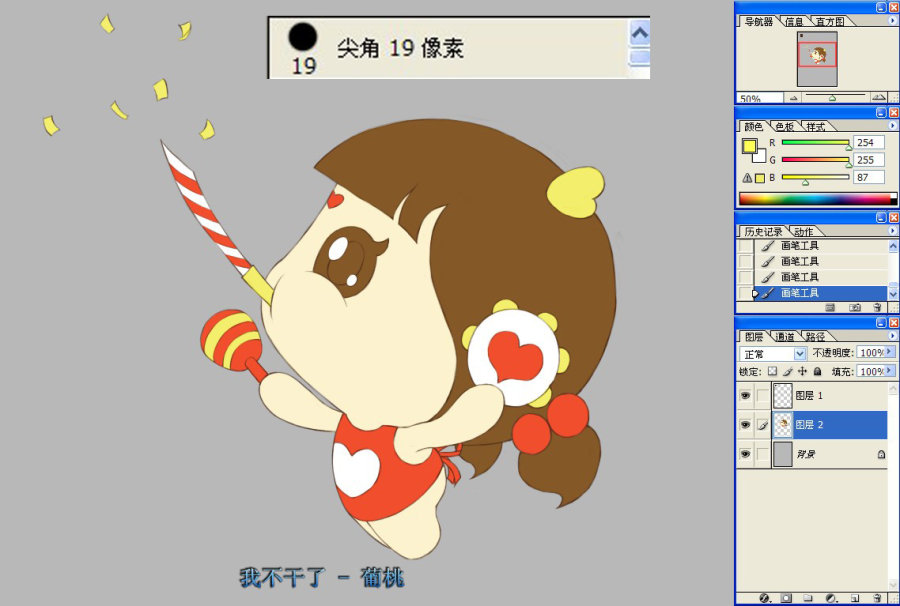
在平塗的圖層用魔棒選擇各個部分的顏色,因為是平塗的所以很好選。
選完在平塗圖層上面新建圖層,屬性為正片疊底,用PS裡自帶的濕介質畫筆中的{紋理表面水彩筆}上一下暗部顏色(畫筆的顏色就是平塗圖層中的顏色),
如果覺得顏色不理想,就在正片疊底顏色圖層上一頓色階,色相,曲線....

然後把橡皮擦和塗抹工具都改成噴槍柔邊畫筆,把暗部的邊緣擦擦抹抹,達到想要的效果。
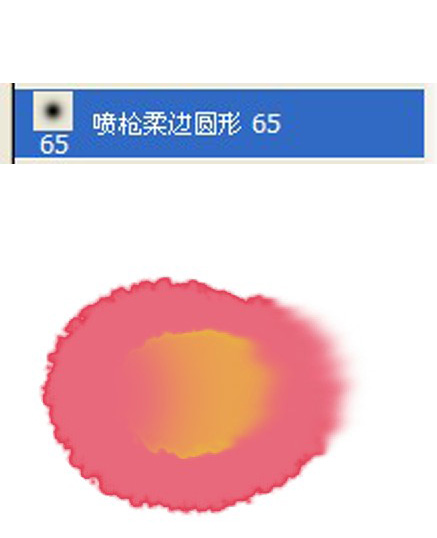
一用橡皮擦和塗抹效果,立刻出現有一點點手繪的感覺

上完第一層顏色後的效果。

始終保持線稿/顏色/背景/分開就可以,畫完的圖層就都合並了,在顏色圖層上面新建圖層,圖層屬性為疊加,在受光部分添加暖色,直接上去一筆黃就可以,
然後用橡皮擦/塗抹工具讓他融入下面的圖層,再來一頓色相/飽和度/色階/曲線/圖層透明度等等..達到滿意的效果。

在暗部添加冷色。

用橡皮,塗抹。

調色,調透明度。
總之,不怕下筆時顏色愣,畫完再調呗!

始終保持線稿/顏色/背景/分開就可以,畫完的圖層就都合並了,在顏色圖層上面新建圖層,圖層屬性為疊加,在受光部分添加暖色,直接上去一筆黃就可以,
然後用橡皮擦/塗抹工具讓他融入下面的圖層,再來一頓色相/飽和度/色階/曲線/圖層透明度等等..達到滿意的效果。

在暗部添加冷色。

用橡皮,塗抹。

調色,調透明度。
總之,不怕下筆時顏色愣,畫完再調呗!

白邊也不一定非得的受光或者背光,完全跟著感覺來,最終畫完效果如圖。

在下面新建圖層 畫一個背景

同樣手法 把背景顏色豐富一下

然後過瘾的來了, 用水彩效果的畫筆來點睛。水彩畫筆可以到這裡下http://www.86ps.com/Soft/smbs/281_Index.html
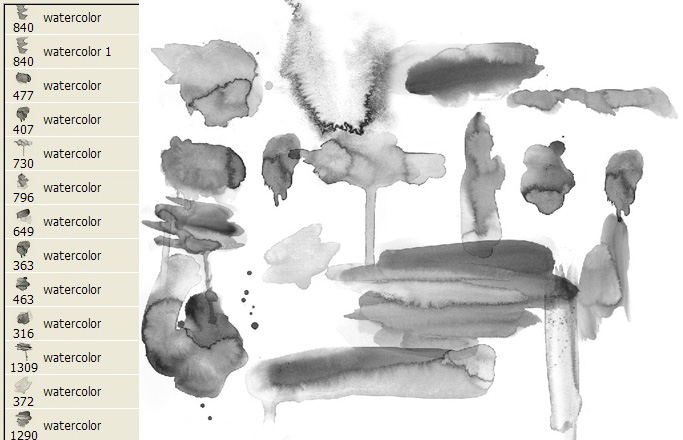
為了接近手繪,可以把水印畫出人物,
但同樣的水印不要在小范圍同時出現,可以用橡皮擦掉一半,就
以當兩個水印用了...
總之水印是要點睛的,不要弄巧成拙。

畫完的效果。

用鹽筆刷 點一些小白點。
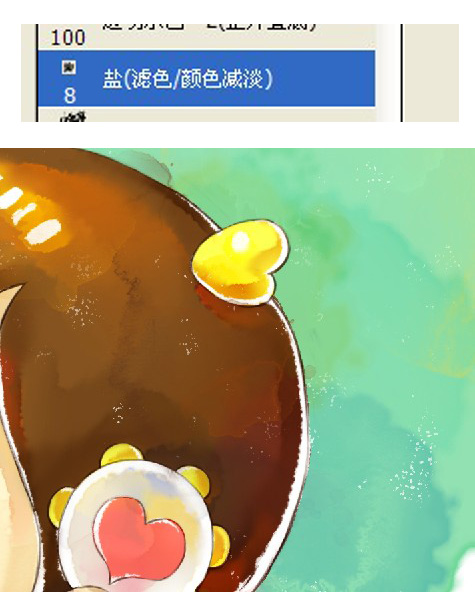
然後把所有圖層合並,拷出來待用,分圖層的源文件留著以後修改用。

導入一張紙紋的素材。

畫的圖層屬性改為正片疊底或者線性加深。這樣畫就到紙上了。
可以把紙的顏色調黃一點,看著更有手繪的感覺,根據喜好不調也行...

最後在最上層,疊加一層網點,看著更有材質的感覺。
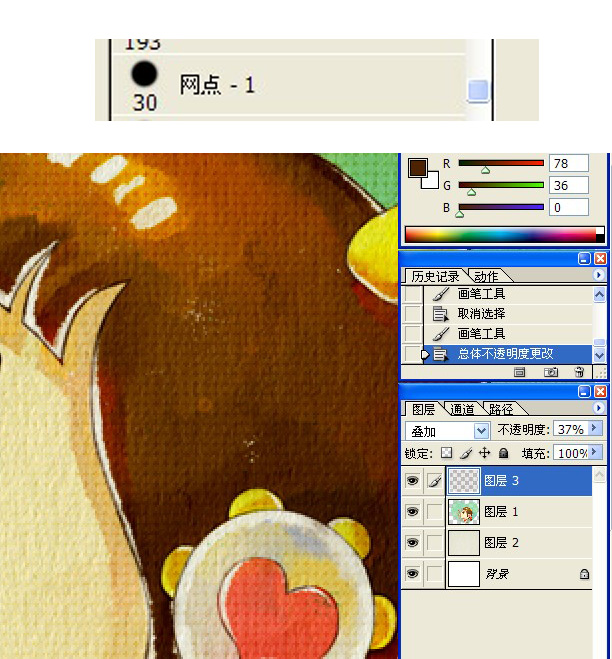
最終的效果 小龍女完成~
..... 網點有點重了.. 這麼地吧..

配一張招財童子~
再次向用真槍實彈的水彩大師們致敬!

- 上一頁:PS打造屬於自已的情侶卡通漫畫形象教程
- 下一頁:PS鼠繪古典美女之嘴巴教程



